We hebben al gezien hoe we Debian-pakketten kunnen maken, nu zullen we zien hoe we ze kunnen verwijderen. Het verwijderen van pakketten in Debian of Ubuntu Linux van de console is heel eenvoudig, je gebruiker moet in de sudoers zitten of je hebt root-toegang nodig.
Identificeer het pakket dat u wilt verwijderen: dpkg -lijst
dpkg --lijst zal u een lijst met pakketten laten zien, in dit geval is de distributie die voor de afbeelding wordt gebruikt Kali Linux.
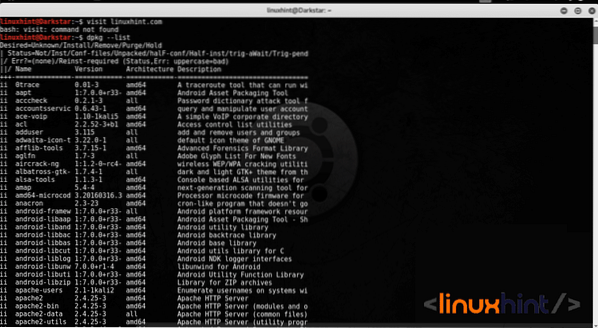
Laten we Skype verwijderen met apt-get en dpkg commando's:
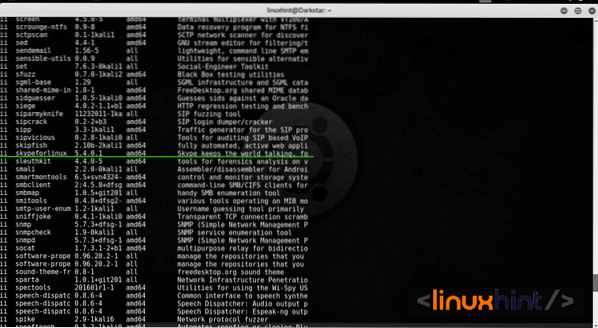
Skypeforlinux verwijderen met apt-get
Voor Ubuntu is de juiste methode om pakketten via de console te verwijderen:
apt-get --purge skypeforlinux verwijderen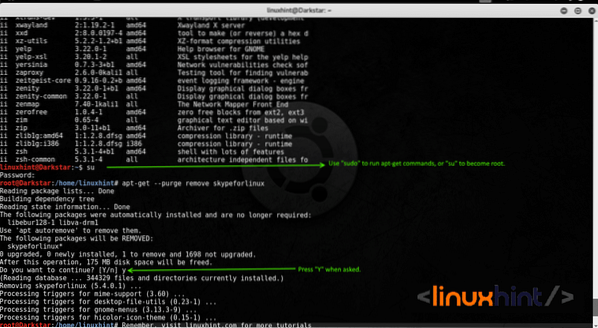
De parameter “--verwijderen” zal installatiebestanden verwijderen terwijl de configuratiegegevens behouden blijven, door toe te voegen: “--zuiveren” we instrueren ook om configuratiebestanden te verwijderen.
Skypeforlinux verwijderen met dpkg
We kunnen Skype verwijderen door apt-get te vervangen door dpkg zoals in het volgende voorbeeld:
dpkg --verwijder skypeforlinux
We kunnen ook gebruiken
dpkg -r pakketnaam.deb(waar “verpakkingsnaam” wordt vervangen door de naam van het pakket.)
Gebroken pakketten verwijderen
Om kapotte pakketten of pakketten die niet volledig zijn geïnstalleerd te verwijderen, zullen we uitvoeren
apt-get clean && apt-get autoremovesudo apt-get -f install
dpkg --configure -a
Gegevens:
schoon: Verwijdert de cache van programma's die ouder zijn dan de geïnstalleerde.
automatisch verwijderen: Verwijdert onnodige bestanden, zoals afhankelijkheden die niet langer nodig zijn.
-f / -fix-gebroken installatie: Los gebroken afhankelijkheden op, corrigeer mogelijke problemen met pakketcorruptie. We zullen deze optie later diep zien.
Probleemoplossen
Om verschillende redenen kan het verwijderen van een pakket of de installatie van een pakket fouten opleveren. De meest populaire oorzaken voor dergelijke fouten zijn oude programma's, gedeeltelijk geïnstalleerde pakketten, beschadigde pakketten, verouderde opslagplaatsen op etc/apt/sources.lijst, enz. De volgende commando's en hun volgorde zijn basis om initiële problemen in de pakketbeheerder op te lossen:. Als u problemen ondervindt bij het installeren of verwijderen van software op Ubuntu 12.04 of hoger of Debian, voer de volgende opdrachten uit:
#apt-get update#dpkg --configure -a
#apt-get -f install
#apt-schoonmaken
apt-get update: Werkt de pakkettenlijst in de repositories bij.
dpkg -configure -a: Deze opdracht controleert op afhankelijkheidsproblemen om op te lossen.
apt-get -f installeren: Nog een opdracht om afhankelijkheidsproblemen op te lossen.
apt-get autoclean: maak onnodige afhankelijkheden schoon.
Controleer of pakketten worden vastgehouden door de pakketbeheerder
Om te controleren of het installatieprogramma pakketten bevat in afwachting van de installatierun:
apt-get -u dist-upgradeDit toont u vastgehouden pakketten. Indien vermeld, voert u het volgende uit om pakketten te verwijderen:
apt-get remove -dry-run pakketnaam Phenquestions
Phenquestions


